PJ-883
FAQ et Diagnostic |

PJ-883
Date: 2015-10-14 ID: faqp00001506_001
Quelle est la signification des différents champs pour les paramètres des codes-barres? (P-touch Editor 5.1 pour Windows)
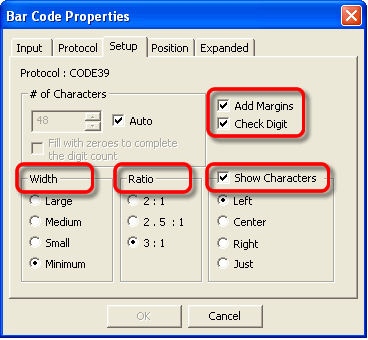
■Largeur
Ce paramètre doit être spécifié si vous voulez modifier la largeur du code-barres.
(Si vous élargissez ou rétrécissez le code-barres en utilisant la souris dans la fenêtre de mise en page, la taille du paramètre de la largeur sous [Propriétés du code à barres] change aussi.)
Suivant le modèle, le paramètres "Minimal" n'est pas disponible.
■Rapport
Ce paramètre doit être spécifié si vous voulez modifier le rapport entre les lignes épaisses et fines du code-barres.
En sélectionnant “2:1”, vous pouvez réduire la largeur du code-barres.
Certains codes-barres comme CODE39 et CODABAR peuvent être utilisés avec ce paramètre.
Si vous réglez le rapport sur 2:1 et diminuez le paramètre de la largeur, il se peut que le code-barres ne puisse pas être lu correctement par le lecteur de code-barres en fonction du type d'imprimante que vous utilisez pour imprimer le code-barres. Spécifiez la taille du code-barres après avoir vérifié la lisibilité avec votre scanner.
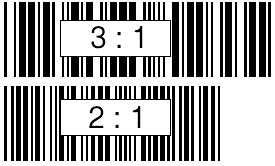
■Afficher les caractères
Activez ce paramètre si vous voulez imprimer les données du code-barres comme texte visible.
■Ajouter des marges
Activez ce paramètre si vous voulez modifier les marges sur les deux côtés du code-barres.
Lors de la lecture du code-barres, des marges sont nécessaires des deux côtés du code-barres.
Si vous désactivez cette option, ne positionnez pas d'objets à côté du code-barres.
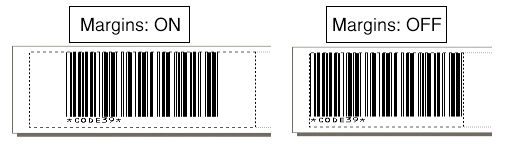
■Code de contrôle
Activez cette option si vous voulez afficher le code de contrôle.
Cette option n'apparaît que lorsque vous sélectionnez un code-barres qui peut afficher le code de contrôle.
Lorsque vous sélectionnez un code-barres qui affiche par défaut le code de contrôle, cette option n'apparaît pas.
FAQ connexes
PJ-623, PJ-663, PJ-722, PJ-723, PJ-762, PJ-763, PJ-763MFi, PJ-773, PJ-822, PJ-823, PJ-862, PJ-863, PJ-883, PT-1230PC, PT-1950, PT-1960, PT-2100, PT-2430PC, PT-2600, PT-2610, PT-2700, PT-2730, PT-7600, PT-9500PC, PT-9600, PT-9700PC, PT-9800PCN, PT-D450, PT-D600, PT-D800W, PT-E500, PT-E550W, PT-H500, PT-P700, PT-P710BT, PT-P750W, PT-P900W/P900Wc, PT-P910BT, PT-P950NW, QL-1050, QL-1050N, QL-1060N, QL-1100/1100c, QL-1110NWB/1110NWBc, QL-500, QL-550, QL-570, QL-580N, QL-600, QL-650TD, QL-700, QL-710W, QL-720NW, QL-800, QL-810W/810Wc, QL-820NWB/820NWBc, RJ-3230B, RJ-3250WB, RJ-4030, RJ-4040, RJ-4230B, RJ-4250WB, TD-2020/2020A, TD-2120N, TD-2130N, TD-4410D, TD-4420DN/4420DN(FC), TD-4420TN, TD-4520TN, TD-4550DNWB / 4550DNWB(FC)
Pour obtenir une aide supplémentaire, contactez le service à la clientèle Brother:
Remarques sur le contenu
Veuillez noter que ce formulaire est utilisé pour le retour d'informations seulement.